De Capacitación Y Registros De Chat
Descripción
El robot de la conversación de los registros se puede acceder desde la 'Capacitación Y Registros de Chat' menú en su Consola de Administración. La Formación Y los Registros de Chat de la página le permite revisar su bot conversaciones, respuestas, las palabras y las frases.
La formación y los registros de chat de la página le permite añadir nuevas respuestas, saludos, y las respuestas por defecto. Usted puede ver las conversaciones que su bot ha tenido, y corregir las respuestas. Usted puede ver y editar las respuestas, los saludos, las respuestas por defecto, frases y marcado de las respuestas.
Usted puede corregir un bot de la respuesta en una conversación, o agregar o editar las respuestas existentes. Puede asociar palabras clave, palabras requeridas, las respuestas anteriores, y los temas a su bot respuesta para mejorar su respuesta coincidente y contexto de conversación. Puede etiquetar las respuestas a reutilizar en otras preguntas haciendo referencia a la #etiqueta.
Revise su bot palabras y frases. Puede definir el sentimiento, emociones, acciones, posturas, palabras clave y sinónimos.
También puede importar respuesta listas, registros de chat, o archivos AIML compartido biblioteca de secuencias de comandos, o subir los archivos desde tu computadora. Puede exportar y descargar el bot conversaciones o las respuestas de una lista de respuesta, registro de chat, o AIML archivo.
Barra de herramientas

| Icono | Nombre De La Propiedad | Descripción |
|---|---|---|
 |
Menu | Elija de la lista de opciones. |
| Casa | Vuelve a la capacitación y registros de chat de la página de inicio. | |
 |
Entrar | Introduzca un nuevo valor predeterminado de respuesta. |
 |
Editar | Introduzca la respuesta correcta de las frases seleccionadas. |
 |
Inspeccionar | Examinar las respuestas seleccionadas o frases. |
 |
Seleccione | Seleccionar todas las conversaciones, respuestas o frases. |
 |
Mal | Marca las respuestas seleccionadas como no válidas las respuestas, o disminuir su corrección %. |
 |
Verificación | Marca las respuestas seleccionadas como respuestas válidas, o aumentar su corrección %. |
 |
Bandera | Bandera de las frases seleccionadas como ofensivo. |
 |
Eliminación de la etiqueta de | Eliminación de la etiqueta de las frases seleccionadas como no ofensivo. |
 |
Eliminar | Eliminar las respuestas seleccionadas, de saludo, de respuesta predeterminada, o las conversaciones. |
 |
Exportación/Descargar | La exportación y la descarga de la muestra actualmente registra como un chat archivo de registro, lista de respuesta, o AIML secuencia de comandos. |
 |
Subir | Cargar e importar un registro de chat, lista de respuesta, o AIML secuencia de comandos. |
 |
Importación | Importar un registro de chat, lista de respuesta, o AIML secuencia de comandos de la biblioteca de secuencias de comandos. |
Búsqueda De Propiedades
| Propiedades | Descripción |
|---|---|
| Búsqueda | Búsqueda de todas las conversiones, las respuestas, los saludos, las respuestas por defecto, frases, palabras, o se marcan las respuestas. |
| Duración | Filtrar los resultados por día, semana, mes, o todos. |
| Filtro | Filtrar los resultados para incluir sólo las frases que contiene el filtro de texto. |
| Tipo de | Filtro por chat o redes sociales de tipo de mensaje. |
| Restringir | Filtro de las respuestas o las conversaciones. |
| Todos | Mostrar las respuestas de los detalles. |
| Tema | Mostrar el tema de las respuestas. |
| Etiqueta | Mostrar la etiqueta de las respuestas. |
| Palabras clave | Mostrar la pregunta de palabras clave para que coincida con las respuestas. |
| Se requiere | Mostrar la pregunta de palabras requeridas para que coincida con las respuestas. |
| Las emociones | Mostrar las emociones de las respuestas. |
| El sentimiento | Mostrar el sentimiento de las respuestas. |
| La confianza | Mostrar la confianza de las respuestas. |
| Acciones | Mostrar las acciones de las respuestas. |
| Plantea | Mostrar las poses de las respuestas. |
| Siguiente | Mostrar las siguientes preguntas para las respuestas. |
| Anterior | Mostrar las anteriores preguntas a las respuestas. |
| Repita | Muestran la respuesta de las opciones de repetición. |
| Condición | Mostrar la respuesta de código de condición. |
| Creo | Mostrar la respuesta pensar código. |
| Comando | Mostrar la respuesta JSON de comandos del cliente. |
Las conversaciones
Usted puede revisar su bot conversaciones, y corregir el bot de la respuesta si no sabe la respuesta, o dio una respuesta incorrecta.
Examinar Conversaciones
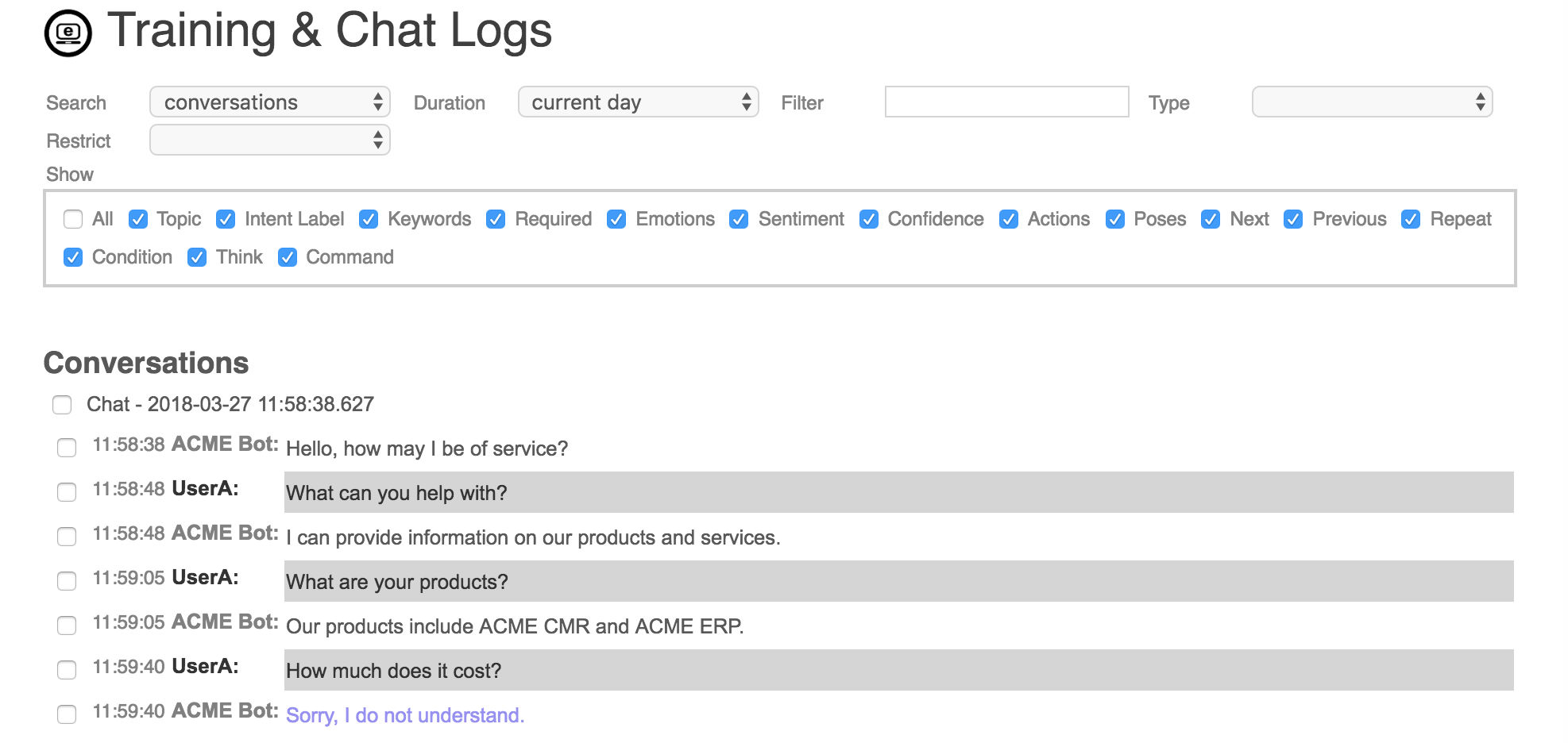
Respuesta Correcta


Respuestas
Usted puede agregar nuevas respuestas, o editar las respuestas existentes. Una respuesta incluye la pregunta, la respuesta, y varios de los meta datos acerca de la respuesta.
Para ver todos los bot capacitados de las respuestas, la búsqueda de respuestas para toda la duración. Esto mostrará una lista de todos sus bots respuestas, ordenadas por la fecha de añadido. Una respuesta no sólo se utiliza para la pregunta exacta fue aprendido, pero también a cualquier preguntas similares. Cuando el robot se encuentra con una pregunta que no sabe una respuesta, va a encontrar la mejor coincidencia de la pregunta que se conoce una respuesta a, y el uso que de la respuesta. Si el bot no conozco a ningún preguntas similares, a continuación, utilizará su respuesta predeterminada.
La respuesta del navegador le permite introducir una nueva respuesta, o editar, eliminar, anular, validar, o la bandera de cualquiera de las respuestas existentes.
La respuesta editor le permite introducir la pregunta y la respuesta y la respuesta opcional propiedades y metadatos. Usted puede elegir para editar su respuesta mediante un rico "WYSIWYG" (lo que ves es lo que obtienes) editor, o un simple editor de texto. Las respuestas están en HTML, y contiene la mayoría de las etiquetas HTML como <b> negrita <a> para los enlaces, <img> para las imágenes, y el botón <> para los botones.

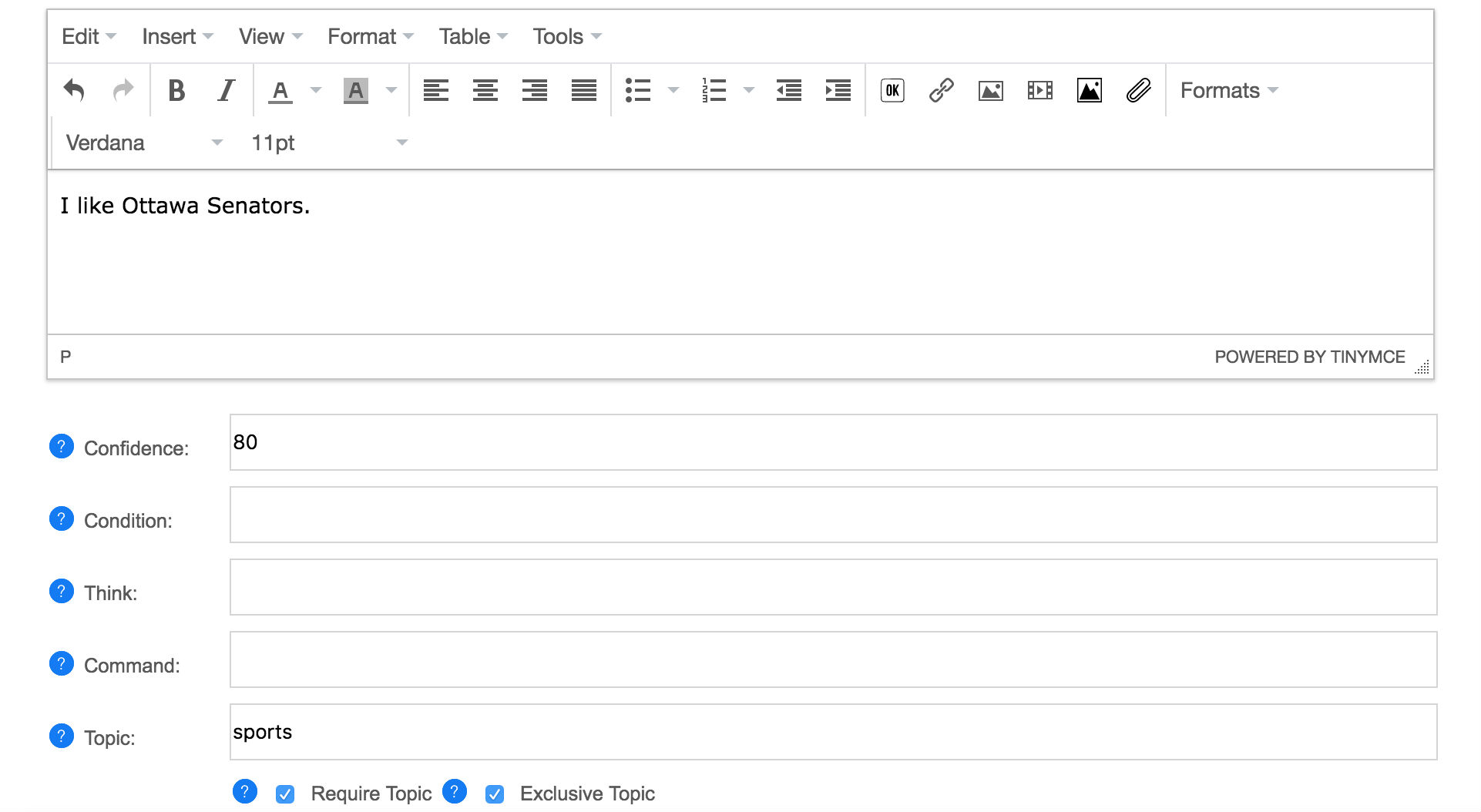
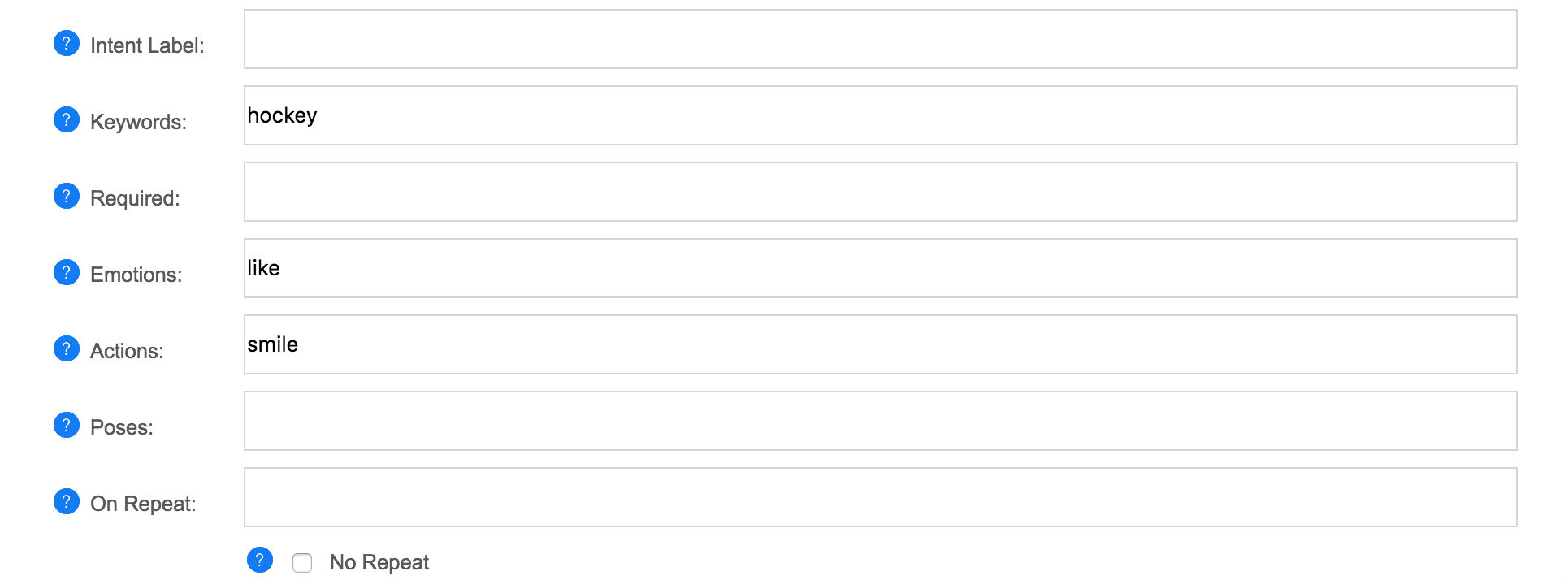

Propiedades De Respuesta
| Nombre | Descripción |
|---|---|
| Pregunta | Editar la pregunta, si lo desea, puede utilizar el comodín * para hacer un patrón. |
| El sentimiento | Puede asociar una emoción con la frase. |
| Nueva Respuesta | Introduzca una nueva respuesta para la frase. |
| Condición | Opcionalmente se puede dar una condición en auto de código que se debe evaluar a true para que la respuesta se va a utilizar. |
| Creo | Opcionalmente se puede dar un 'pensar' código en el auto que se evalúa cuando se utiliza la respuesta. |
| Comando | Opcionalmente se puede dar un JSON comando (Mismo código) que se evalúa y devuelve al cliente para soporte de los juegos y de la asistencia virtual. |
| Tema | Opcionalmente se puede dar un tema para clasificar la respuesta. |
| La Intención De La Etiqueta | Opcionalmente se puede dar una etiqueta a la reutilización de la respuesta. |
| Palabras clave | Opcionalmente se puede dar a las palabras clave de la pregunta que va a influir en la respuesta partido. |
| Se requiere | Opcionalmente se puede dar necesarios palabras de la pregunta que se requiere para una respuesta partido. |
| Las emociones | Puede asociar una emoción con la respuesta. |
| Acciones | Puede asociar una acción con la respuesta. |
| Plantea | Puede asociar una pose con la respuesta. |
| En La Repetición | Opcionalmente se puede dar una respuesta que se utilizan si la respuesta ya ha sido utilizado en esta conversación. |
| No Repetir | Requieren que la respuesta o la frase utilizarse sólo una vez. |
| Siguiente | Opcionalmente se puede dar una respuesta siguiente, para dar una respuesta a un contexto. |
| Anterior | Opcionalmente se puede dar una respuesta anterior para dar una respuesta a un contexto. |
| Requerir La Previa | Requieren que la respuesta sólo puede utilizarse si la respuesta anterior coincide con una de las respuestas anteriores. |
| Guardar | Guardar las correcciones a las frases. |
Question
La respuesta de la pregunta puede ser una frase que se cotejan con preguntas similares, o puede ser un Patrón. Los patrones son coincidentes, literalmente, en el orden de las palabras en el patrón, y puede tener caracteres comodín como * y también puede incluir Expresiones Regulares. Normalmente es mejor utilizar una frase, y dejar que el bot decidir si una pregunta debe coincidir, también puede añadir palabras clave y palabras requeridas para mejorar cuando una pregunta es correspondido. Para entrar en un patrón de uso de un comodín como * en la pregunta, o entrar a su patrón como el siguiente.
Pattern("What is *")
Response
La respuesta puede ser una frase, puede contener HTML o ricos en contenido como imágenes, vídeos, y los botones, o una respuesta puede ser una Plantilla. Una plantilla es una respuesta que puede incluir algo de código. Cualquier código dentro de {} en una plantilla que va a ser ejecutado, y el resultado impreso en la respuesta. Para entrar en una plantilla de sólo incluyen {} en su respuesta, o entrar en su plantilla como la siguiente (no utilice el editor WYSIWYG para plantillas).
Template("Today is {Date.date()}.")
Keywords
Keywords are important words in the question that should influence when the response is used.
// Keywords are used to allow this response to be used for any questions on hockey or spinach. question: do you like hockey response: Hockey is my favorite sport. keywords: hockey question: what do you love response: I love hockey! keywords: love luv like adore question: do you like field hockey response: I only play ice hockey. keywords: "field hockey" question: i love spinach response: Spinach is is my favorite food. keywords: spinach
A keyword will be used by the bot to select the best response. Keywords let some words count for more than other words. In the example, the bot knows two responses, how will it respond to the phrase "I love hockey"? Without the keywords the bot would probably match this question with "I love spinach", but since hockey is a keyword, it will instead match it with "Do you like hockey?".
If the response has no defined required words, then the keywords will also be required for the response match. So "I love hockey" would not be matched with "I love spinach." because it is missing the keyword.
If you keywords has many similar words. You can list them all as keywords to match any of the words. You could also define these words a synonyms, which may be a better option.
You can also use compound words are keywords. A compound keyword must have all the words in the order to be used. For a compound keyword just wrap the words in "quotes".
Be careful using too many keywords. If every word is a keyword, then their value is diminished. Never make common words like "the", "a", "he", "what" keywords, if you require one of these words for a match use a required word instead.
You can also review all of your bot's keywords by searching for 'words' and restrict to 'keywords'. This lets you remove a word from being a keyword if you added it by mistake.
Required
A required word is a word that is required to be in the question for a specific response.
// This example requires the words 'like' and 'hockey'.
question: do you like hockey
response: Yes, I like hockey.
required: like hockey
// This example requires the compound word 'ice hockey'.
question: do you like ice hockey
response: Yes, I like ice hockey.
required: "ice hockey"
// This example requires one of the words 'like' or 'love', and 'hockey'.
question: do you like ice hockey
response: Yes, I like ice hockey.
required: (like love) hockey
// This example requires a pattern.
question: are you okay
response: Yes, I am okay.
required: Pattern("^ are you (ok okay)")
A required word can be used to ensure the bot does not choose a response if the required word is missing from the question. For example the question "Do you play hockey?" would normally be matched to this response, but because it is missing the required word "like", it will not be considered as a match.
All of the required words must be contained in the question in order for the response to be used. Required words also supports lists, compound words, and patterns. To require one of a set of words a list can be used using brackets i.e. (like love). To require a compound word quotes are used i.e. "hello world". To require a pattern enter the pattern i.e. Pattern("what is *").
Previous
A previous responses is the bot's preceding response. Previous responses can be used to give a response a context.
// This example uses previous to give different answers to 'yes' depending on the context. question: yes response: Great, wanna go out sometime? require previous: Are you single? question: yes response: I am please to hear that. require previous: Are you happy?
The question "Yes" has multiple responses. The bot can use the previous response to choose the best response. You can also invalidate a previous response to ensure the bot does not use a response if the previous response was preceding.
A previous response can either be 'required' or optional. If required, the response will never be used unless one of the previous response matches. If optional (default) the response is given precedence if the previous response matches, but can still be used if the previous does not match.
Topic
A topic is the general topic category for the response. For example a response on a hockey related question would belong to the "hockey" topic. You can use topics to categories your responses and give the bot additional context. If the bot has multiple responses to a question, it will use the one that matches the current topic.
Topics can be either optional or required. The response topic is optional by default, it you click on 'Require Topic', then the response will only be used if that topic is active in the conversation. If optional the topic will be set as active for the conversation, until a new topic is set.
Topics can also be defined as exclusive. An exclusive topic defines an isolated conversational space. For a normal topic that is not exclusive the bot can still use responses that do not have the same topic, but responses with the active topic will be given precedence over responses without a topic. For exclusive topics only response that have the same topic as the active topic will be used. No other responses will be used (other than possibly the default response if there is no topic default).
Topics can also be set on greetings to start the conversation with a topic. Topics can be set on default responses to provide a different response when that topic is active.
// Categorizes the product response. question: what are your products response: Our products include ACME CRM and ACME ERP. topic: products // Use an exclusive topic to define a joke conversational dialog. question: joke response: Knock knock. exclusive topic: joke question who is there response: Boo. require topic: joke question: boo who response: Don't cry. lol require topic: joke think: conversation.topic = null; default: Say 'Who is there?' require topic: joke default: Say 'Boo who?' require topic: joke previous: boo
Intent Labels
A response can be given an intent label to let you reuse the same response in other questions. You can also use labels in a response's previous.
// Use a label to reuse the common products response. question: products response: Our products include ACME CRM and ACME ERP. label: #products question: what are your products response: #products question: what software do you sell response: #products question: are they good response: Our products are the best in the world. previous: #products
On Repeats
If the user asks the same question, or similar questions multiple times, you may want your bot to give a different response the second time. On repeat lets you set one or many responses to use the second time that response is triggered in the same conversation. You can also set 'No Repeat' to never repeat the response in the same conversation.
// Offer to escalate the issue if the user repeatedly asks for help. question: help response: How can I help you? on repeat: What is the issue that you are having? on repeat: Would you like me to have a support staff contact you? question: goodbye response: Before you go, would you like to take a survey? no repeat: question: goodbye response: Goodbye.
Conditions
Conditions let you enter Self code that must evaluate to true for the response to be used. This is an advanced properties as it requires you understand Self (a dialect of JavaScript), but can be used to do very powerful things.
// Response to goodbye differently based on the time of day. question: goodbye response: Goodnight. condition: Date.get(#hour, Date.time()) > 18 question: goodbye response: Goodbye.
Think
Think let you enter Self code that is executed when the response is used. This is an advanced properties as it requires you understand Self (a dialect of JavaScript), but can be used to do very powerful things.
// Track the user's name.
pattern: my name is *
template: Pleased to meet you {star}.
think: speaker.name = star;
question: what is my name
template: Your name is {speaker.name}.
question: can we change the subject
response: Sure, what would you like to talk about?
think: conversation.topic = null;
Confidence
You can enter multiple responses for the same question. The bot will use the response that it is the most confident in for the current conversational context. By default a response is given a confidence level of 90%, but you can customize the value. Note that in a group discussion such as when the bot is added to a chatroom, or on Twitter, the bot will only use responses that have >=90% confidence.
Sentiment
You can associate a user question or phrase, or individual words with sentiment (good vs bad). Sentiment can be used to track how the user is feeling about the current conversation. The sentiment statistic is tracked by your bot daily and can be graphed from its Analytics page.
question: thank you response: You are most welcome. keywords: thank sentiment: good question: you suck response: Sorry, I am doing my best. Would you like me have someone contact you via email? keywords: suck sentiment: bad word: suck sentiment: bad word: great sentiment: great
Siguiente y la Conversación Fluye
Siguientes preguntas en una respuesta puede ser utilizado para controlar el seguimiento de las preguntas y la conversación fluye. Para iniciar un flujo de conversación, haga clic en la respuesta de los padres de engranajes de menú y haga clic en el verde más para añadir una respuesta anidada. Se puede repetir varias veces para definir su conversación completa.
Una respuesta a la siguiente pregunta que define a un aislado de conversación espacio. El bot solo elegir su próximo respuesta de las respuestas. Para definir una respuesta predeterminada usar el #default como la pregunta. Si el bot no puede coincidir con el del usuario a la pregunta con la siguiente pregunta, de la búsqueda de las respuestas de los padres, de lo contrario usar el bot de respuesta predeterminada.
Siguiente es similar a la anterior, pero a diferencia de los anteriores es aislado a la respuesta. En el contexto de una respuesta siguiente, el bot nunca use ninguna de sus respuestas fuera del contexto de la respuesta siguiente. Esto hace que sea fácil de definir aislado y se anidan en las conversaciones.

Saludos
Un saludo es el bot de la primera respuesta en una nueva conversación. Usted puede agregar nuevos saludo, o editar los existentes saludo. Un saludo incluye varias de datos de metadatos acerca del saludo.
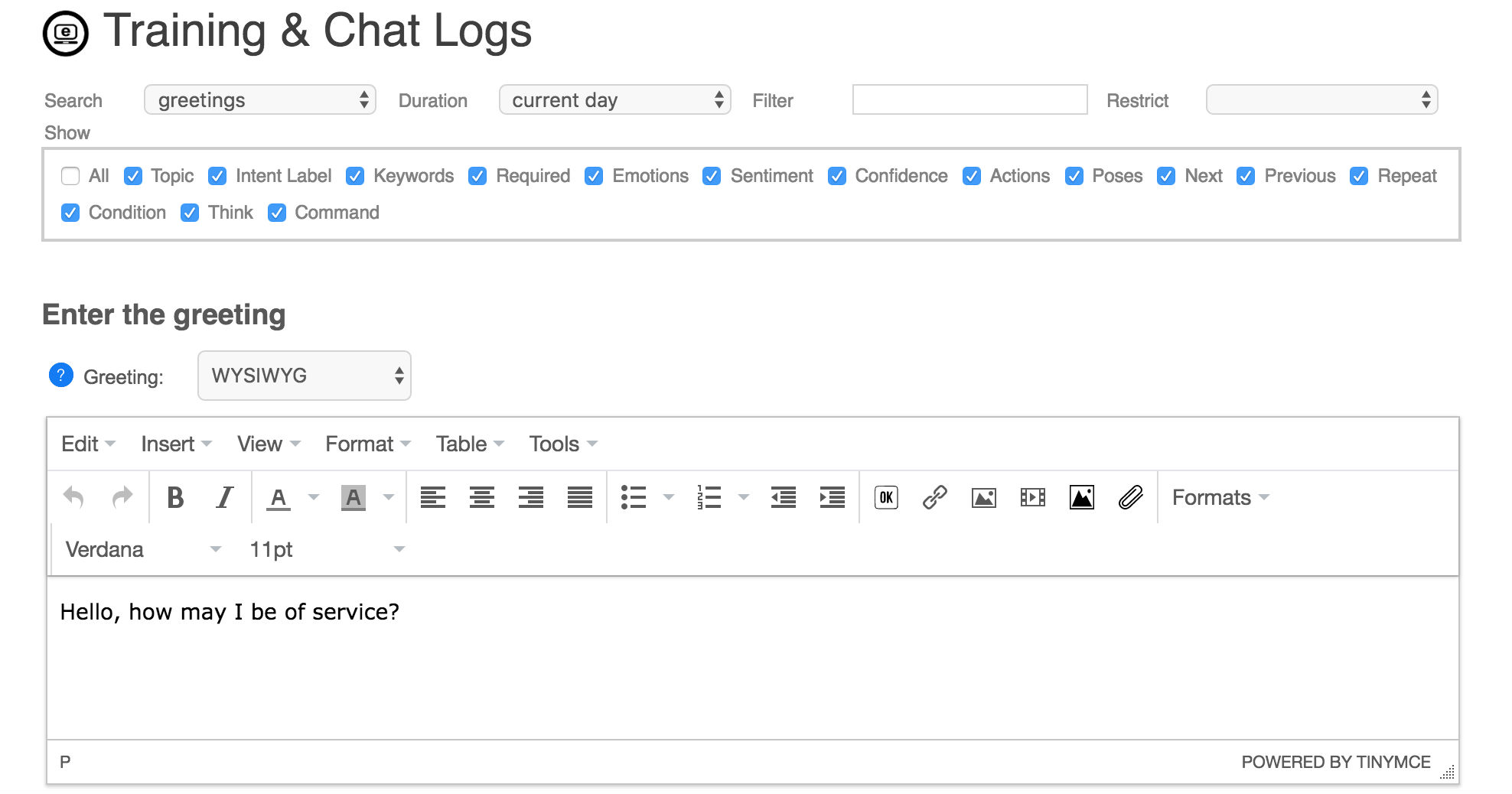
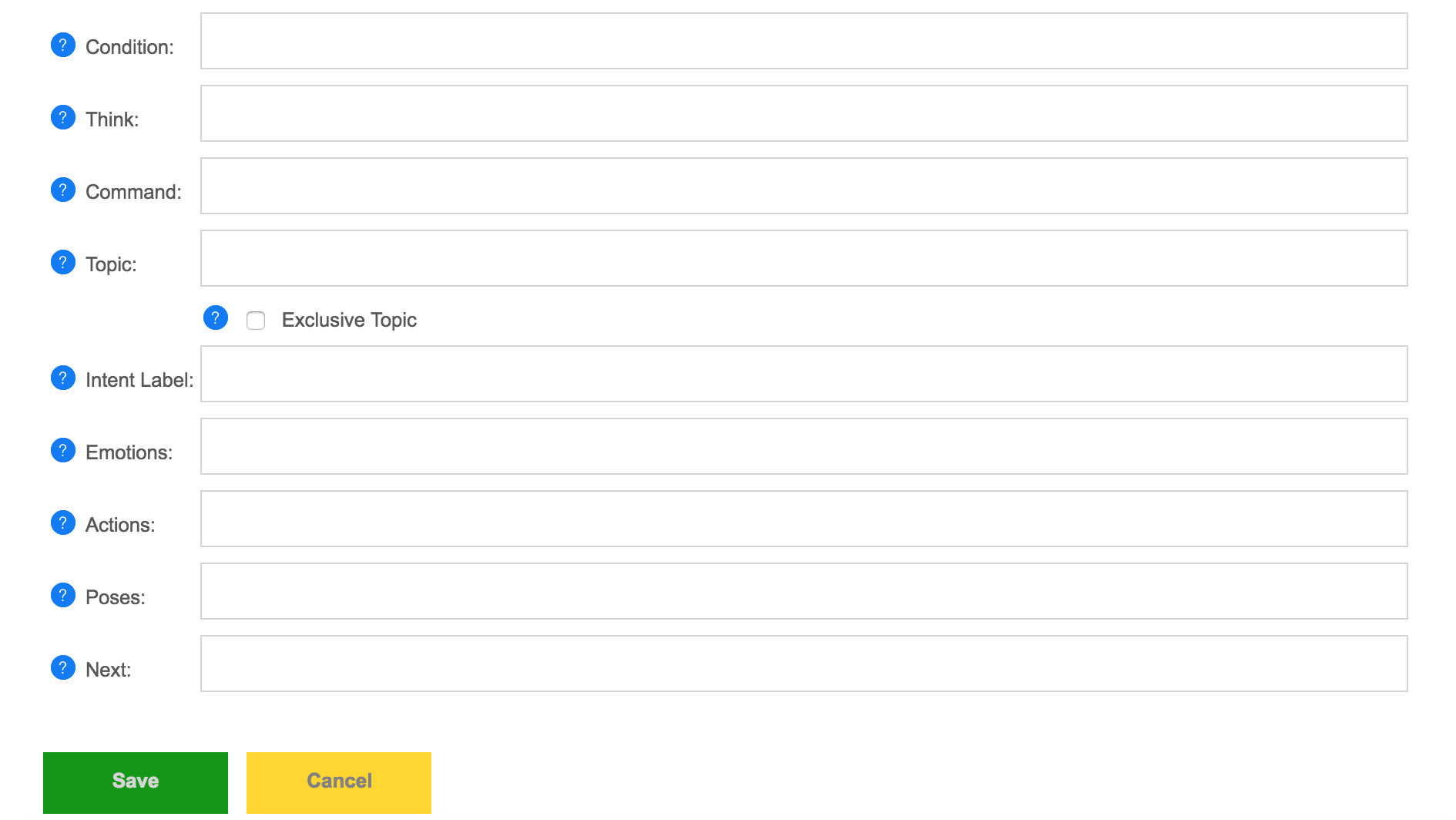
Saludo Propiedades
| Nombre | Descripción |
|---|---|
| Saludo | Editar el saludo. |
| Condición | Opcionalmente se puede dar una condición en auto de código que se debe evaluar a true para que la respuesta se va a utilizar. |
| Creo | Opcionalmente se puede dar un 'pensar' código en el auto que se evalúa cuando se utiliza la respuesta. |
| Comando | Opcionalmente se puede dar un JSON comando (Mismo código) que se evalúa y devuelve al cliente para soporte de los juegos y de la asistencia virtual. |
| Tema | Opcionalmente se puede dar un tema para clasificar la respuesta. |
| Tema Exclusivo | Opcionalmente puede establecer un tema exclusivo de una conversación, de modo que sólo las respuestas que este tema va a ser utilizado. |
| La Intención De La Etiqueta | Opcionalmente se puede dar una intención de etiqueta para la reutilización de la respuesta. |
| Las emociones | Puede asociar una emoción con el saludo. |
| Acciones | Puede asociar una acción con el saludo. |
| Plantea | Puede asociar una pose con el saludo. |
| Siguiente | Opcionalmente se puede dar un siguiente saludo a dar una respuesta a un contexto. |
| Guardar | Guardar las correcciones a las frases. |
Las Respuestas Por Defecto
Si el bot no se encontró ninguna buena pregunta correspondiente a la entrada de un usuario, se utiliza el valor predeterminado de respuesta. Usted puede añadir una nueva respuesta predeterminada, o editar los existentes defalult respuesta. Respuesta predeterminada incluye varios de los meta datos acerca de la respuesta.
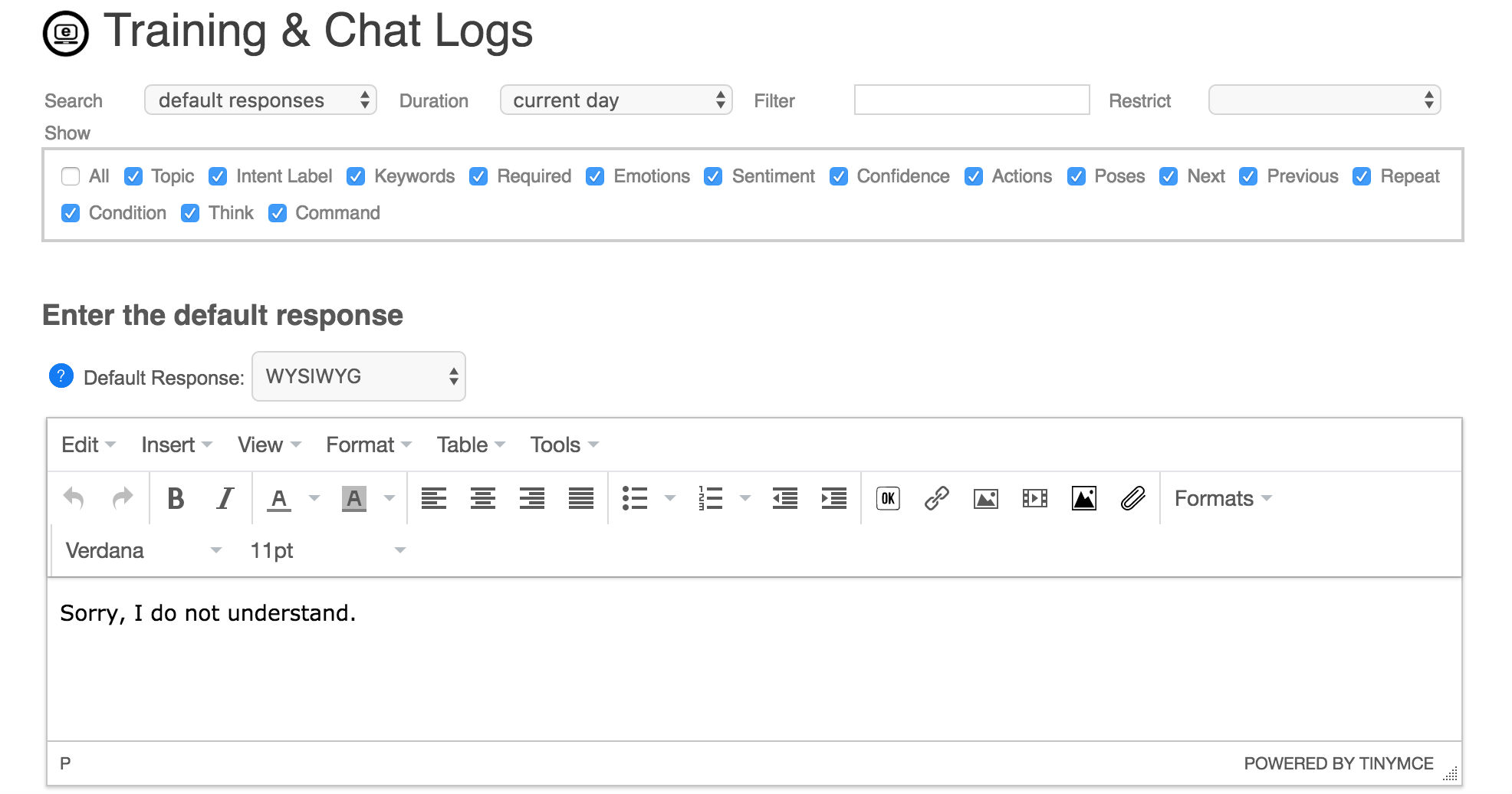
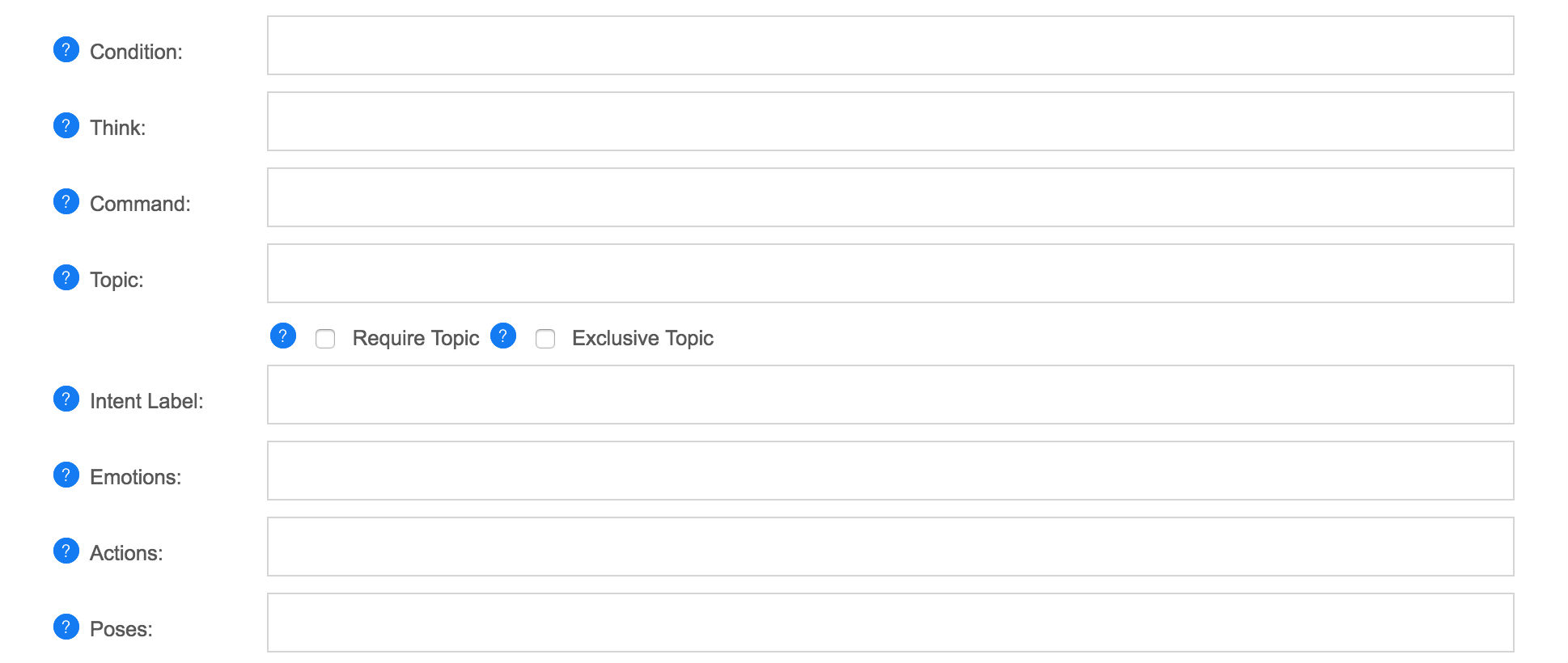

Respuesta Predeterminada Propiedades
| Nombre | Descripción |
|---|---|
| Respuesta Predeterminada | Editar la respuesta predeterminada. |
| Las emociones | Puede asociar una emoción con la respuesta predeterminada. |
| Acciones | Puede asociar una acción con la respuesta predeterminada. |
| Plantea | Puede asociar una pose con la respuesta predeterminada. |
| Condición | Opcionalmente se puede dar una condición en auto de código que se debe evaluar a true para que la respuesta se va a utilizar. |
| Creo | Opcionalmente se puede dar un 'pensar' código en el auto que se evalúa cuando se utiliza la respuesta. |
| Comando | Opcionalmente se puede dar un JSON comando (Mismo código) que se evalúa y devuelve al cliente para soporte de los juegos y de la asistencia virtual. |
| Tema | Opcionalmente se puede dar un tema para clasificar la respuesta. |
| Etiqueta | Opcionalmente se puede dar una etiqueta a la reutilización de la respuesta. |
| En La Repetición | Opcionalmente se puede dar una respuesta que se utilizan si la respuesta ya ha sido utilizado en esta conversación. |
| No Repetir | Requieren que la respuesta o la frase utilizarse sólo una vez. |
| Anterior | Opcionalmente se puede dar una respuesta anterior para dar una respuesta a un contexto. |
| Requerir La Previa | Requieren que la respuesta sólo puede utilizarse si la respuesta anterior coincide con una de las respuestas anteriores. |
| Guardar | Guardar las correcciones a las frases. |
Frases
Usted puede añadir una nueva frase o editar las ya existentes frase. Una frase es sólo una frase, que puede o no puede tener una respuesta. La frase editor le permite asociar el sentimiento, las emociones, la acción, las poses, o una respuesta a una frase.




Frase Propiedades
| Nombre | Descripción |
|---|---|
| Pregunta | Editar la pregunta, si lo desea, puede utilizar el comodín * para hacer un patrón. |
| El sentimiento | Puede asociar un sentimiento con la frase. |
| Las emociones | Puede asociar una emoción con la frase. |
| Acciones | Puede asociar una acción con la frase. |
| Plantea | Puede asociar una pose con la frase. |
| Nueva Respuesta | Introduzca una nueva respuesta para la frase. |
| Condición | Opcionalmente se puede dar una condición en auto de código que se debe evaluar a true para que la respuesta se va a utilizar. |
| Creo | Opcionalmente se puede dar un 'pensar' código en el auto que se evalúa cuando se utiliza la respuesta. |
| Comando | Opcionalmente se puede dar un JSON comando (Mismo código) que se evalúa y devuelve al cliente para soporte de los juegos y de la asistencia virtual. |
| Tema | Opcionalmente se puede dar un tema para clasificar la respuesta. |
| La Intención De La Etiqueta | Opcionalmente se puede dar una etiqueta a la reutilización de la respuesta. |
| Palabras clave | Opcionalmente se puede dar a las palabras clave de la pregunta que va a influir en la respuesta partido. |
| Se requiere | Opcionalmente se puede dar necesarios palabras de la pregunta que se requiere para una respuesta partido. |
| Las emociones | Puede asociar una emoción con la respuesta. |
| Acciones | Puede asociar una acción con la respuesta. |
| Plantea | Puede asociar una pose con la respuesta. |
| En La Repetición | Opcionalmente se puede dar una respuesta que se utilizan si la respuesta ya ha sido utilizado en esta conversación. |
| No Repetir | Requieren que la respuesta o la frase utilizarse sólo una vez. |
| Siguiente | Opcionalmente se puede dar una respuesta siguiente, para dar una respuesta a un contexto. |
| Anterior | Opcionalmente se puede dar una respuesta anterior para dar una respuesta a un contexto. |
| Requerir La Previa | Requieren que la respuesta sólo puede utilizarse si la respuesta anterior coincide con una de las respuestas anteriores. |
| Guardar | Guardar las correcciones a las frases. |
Palabras
Usted puede agregar palabras nuevas o editar las ya existentes palabras. Una palabra puede incluir el sentimiento, las emociones y los sinónimos. Una palabra también puede ser una palabra clave, un tema o un tema exclusivo.

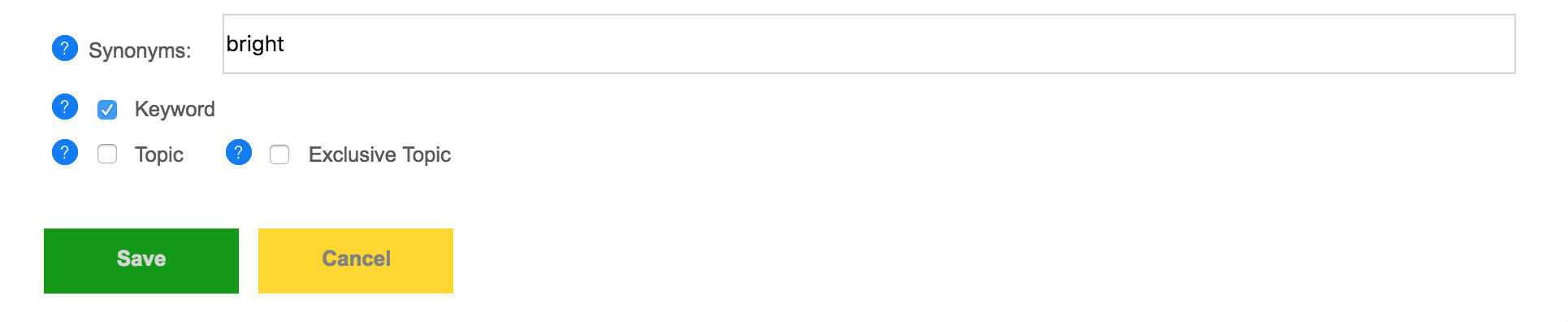
Palabra Propiedades
| Nombre | Descripción |
|---|---|
| Palabra | Editar la palabra. |
| El sentimiento | Opcionalmente se puede asociar un sentimiento con la palabra. |
| Las emociones | Opcionalmente se puede asociar una emoción con la palabra. |
| Palabras clave | Definir la palabra a ser una palabra clave. |
| Sinónimos | Opcionalmente se puede dar una lista de sinónimos para la palabra, a fin de que semejantes palabras en una pregunta para desencadenar la misma respuesta. |
| Tema | Definir la palabra a ser un tema. |
| Tema Exclusivo | Definir la palabra a ser un tema exclusivo. |
| Guardar | Guardar las correcciones a la palabra. |
Ver También
- Cómo entrenar a tu servicio de atención al cliente bot mediante la supervisión de sus registros de chat, el uso de palabras clave y temas.
- ¿Cuáles son la respuesta con apoyo de chat y los formatos de registro para la importación y exportación?
- ¿Cuáles son los temas?
- ¿Qué son las etiquetas, y cómo reutilizar las respuestas?
- ¿Cuáles son las respuestas anteriores?
- Lo que se requiere de palabras?
- ¿Cuáles son las palabras clave?





